如果你问安装Windows 10需要多少钱,就得考虑各种环境因素。一种是从某宝店购买微软官方密钥,要价一千、几百块钱。另一种是搜索密钥或在线激活。这里的工具只需要安装系统的成本。一般外面的店要收三十、五十的钱给你安装,而且要你自己搬。如果您使用飞飞系统重装软件,您可以自己在家安装系统。
这里我们以一台无法正常使用的电脑为例。我们来看看具体的系统重装方法。
1、首先准备一个大小不小于8G的U盘,下载飞飞系统一键重装系统软件并打开;
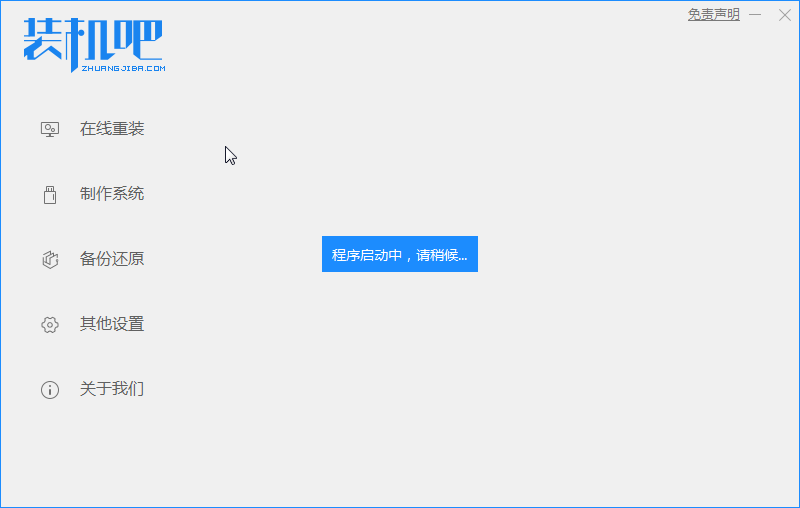
2、软件自动开始检测,这里不用管,完成后会自动进入下一步;
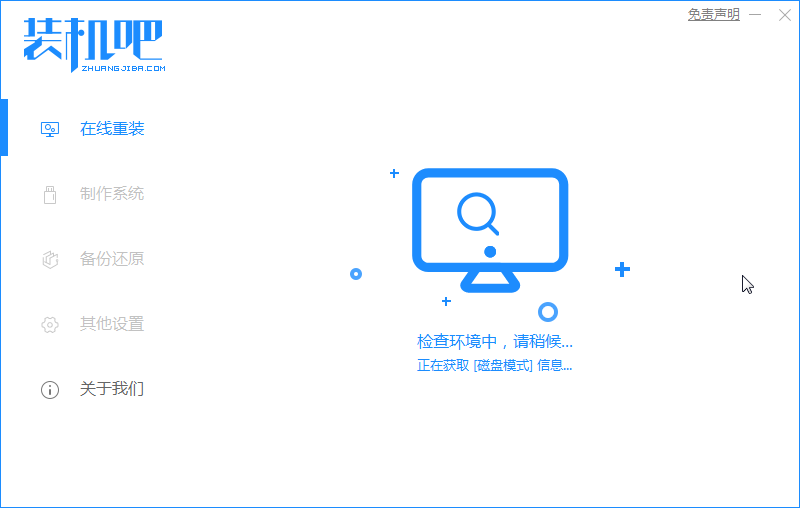
3、此时将我们准备好的U盘插入电脑主机。注意,如有重要数据,请提前复制;
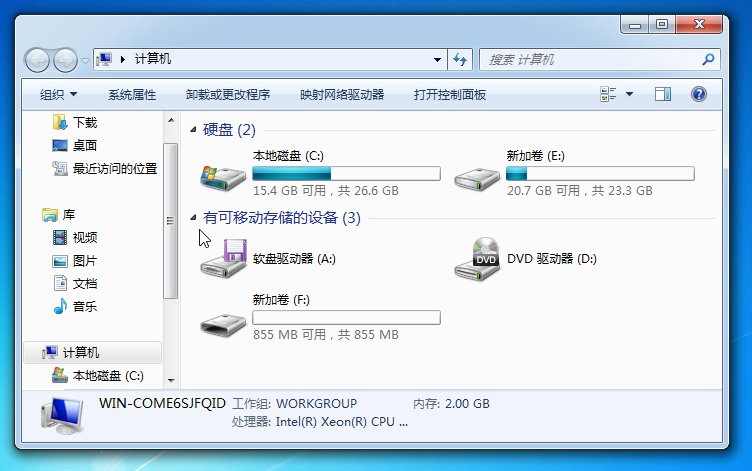
4. 将左侧功能切换至“生产系统”。此时看到U盘已被飞飞系统识别即可点击“开始制作”按钮;
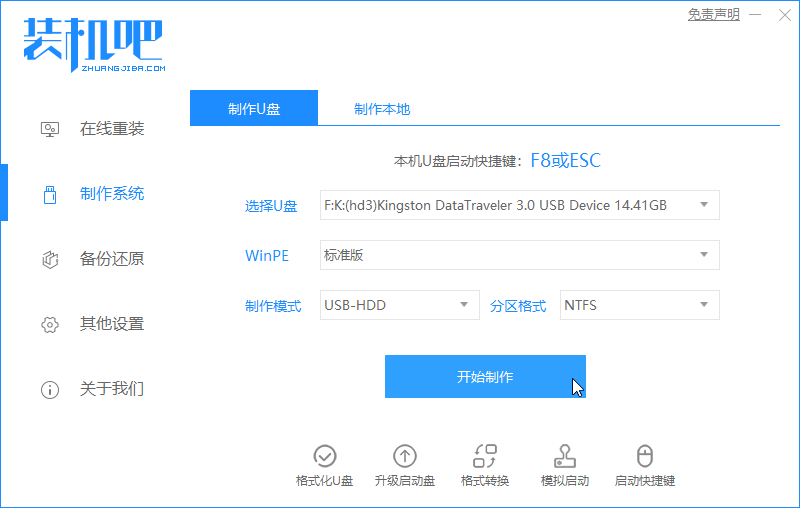
5、然后选择我们需要安装的系统版本,就是Windows 10系统,一般都是64位的,然后点击“开始生产”按钮;
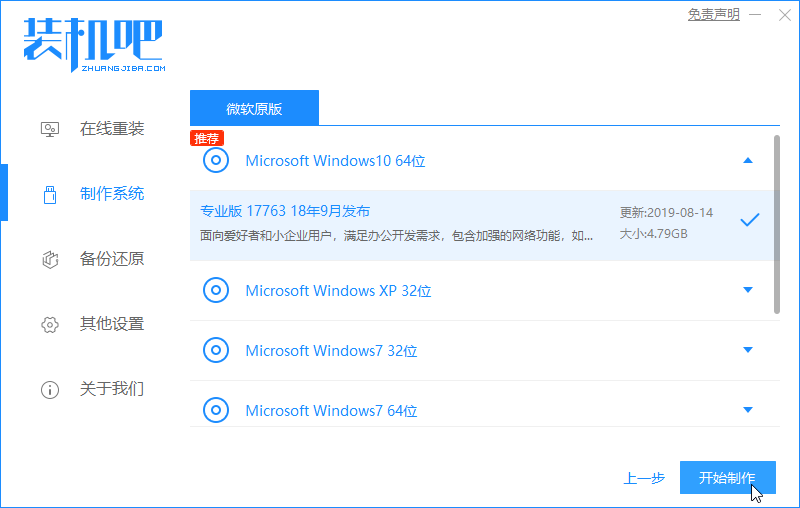
6、弹出提示时,再次点击“确定”按钮;
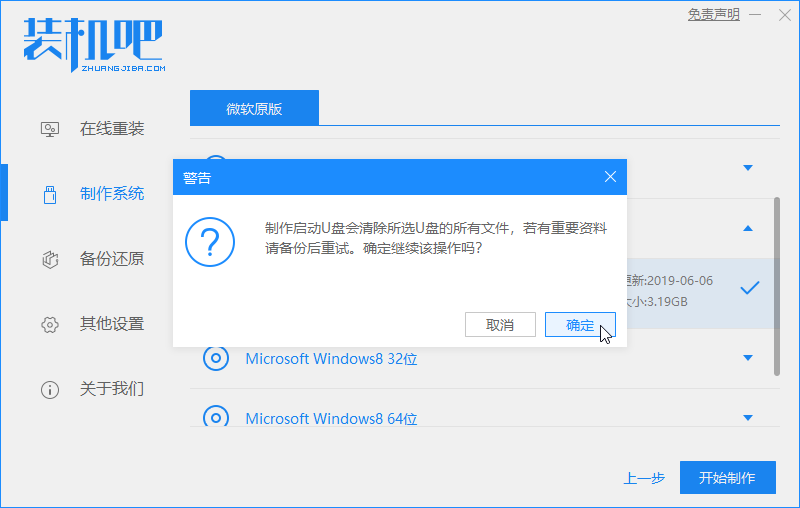
7、开始在线下载微软官方原版系统镜像文件以及U盘工具所需的PE工具;
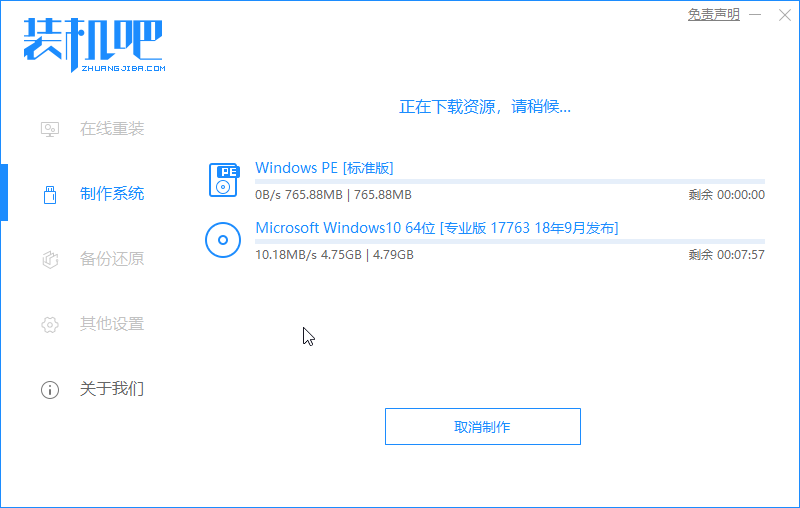
8、下载完成后,进行U盘工具的制作过程;
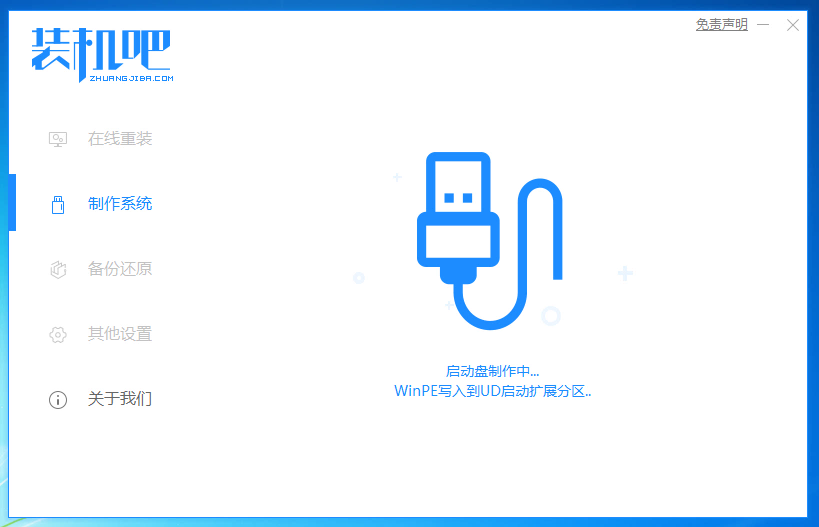
9、提示创建成功,即可使用。
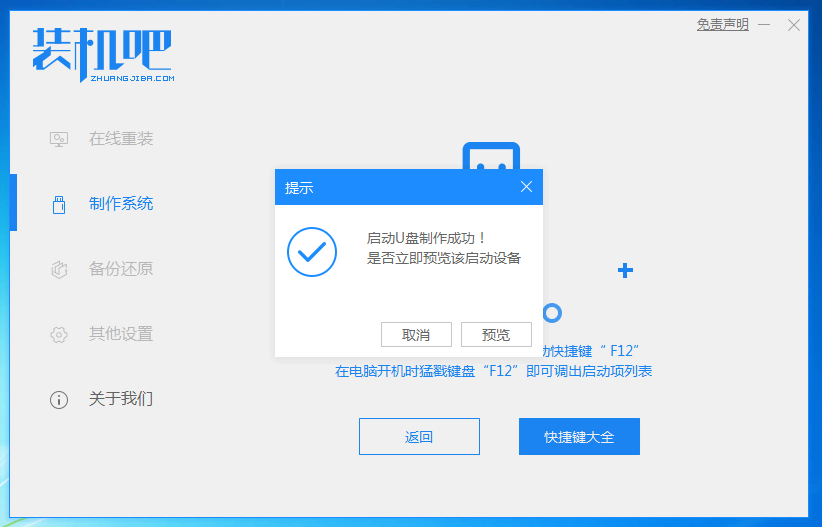
10.根据您的电脑品牌或主板品牌检查BIOS启动快捷键;
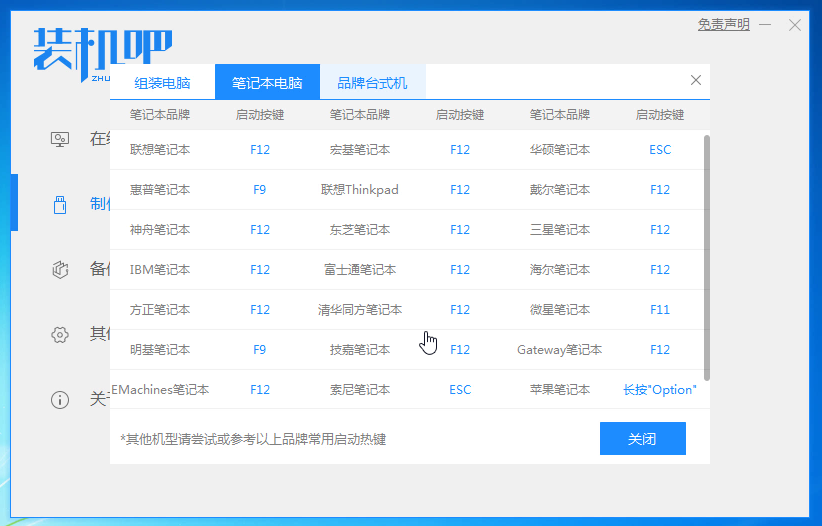
11、将U盘工具插入需要安装系统的电脑中。进入BIOS,选择U盘启动为第一顺序(或直接快速进入)。这里我们选择默认的第一项PE并回车;
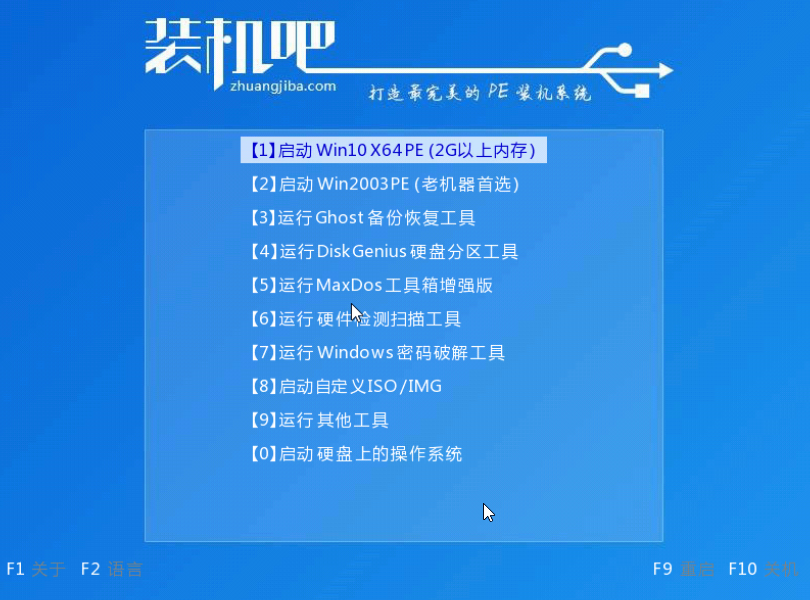
12、登录PE桌面,点击打开“飞飞系统一键安装”工具;
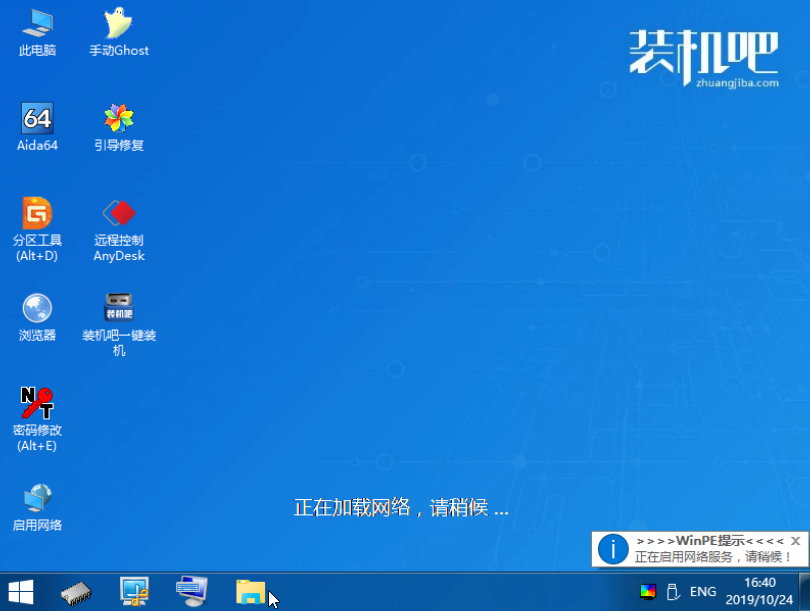
13、这里可以选择专业版,点击系统后面的“安装”按钮;
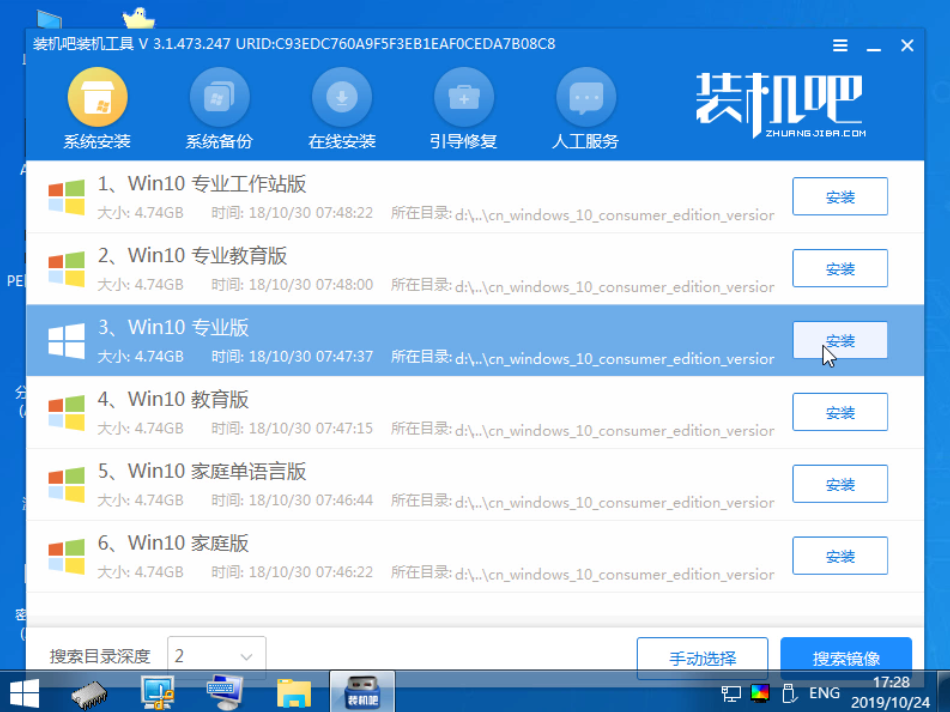
14、然后进入这个界面,点击右下角的“开始安装”按钮;
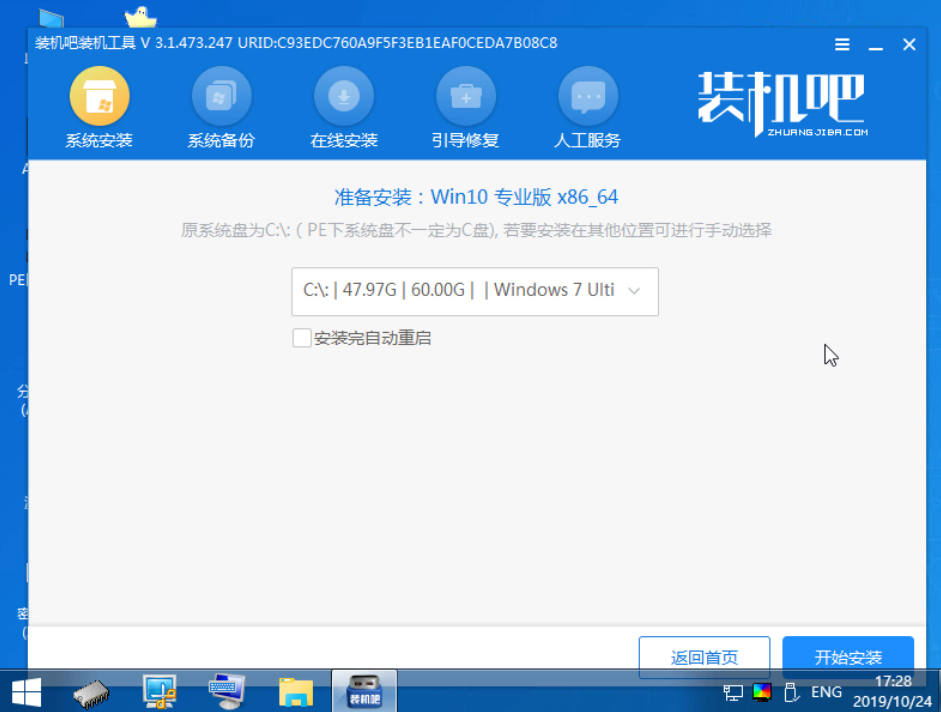
15、再次弹出弹窗确认已安装的系统版本;

16.系统安装进度界面;
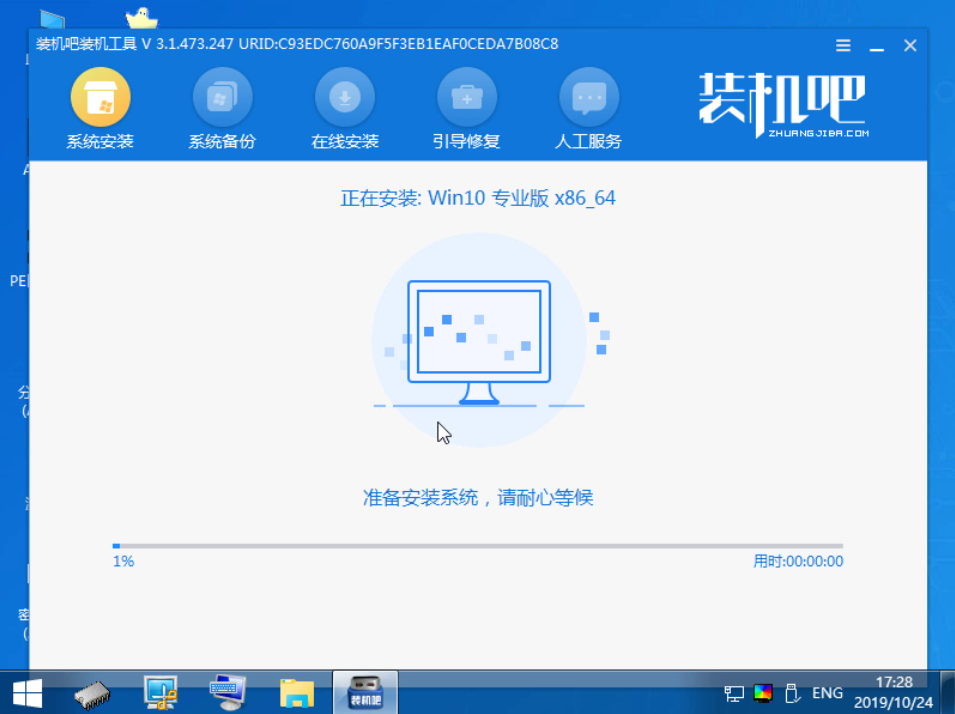
17、完成后,如下图,我们确认,点击“立即重启”;
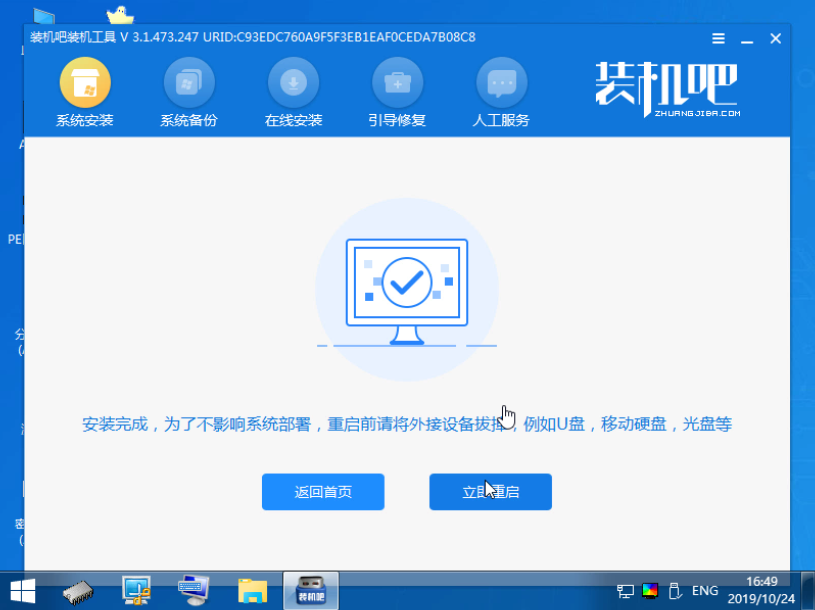
18、电脑自动重启了几次,安装部署系统、驱动等,终于成功进入桌面,win10系统安装成功。
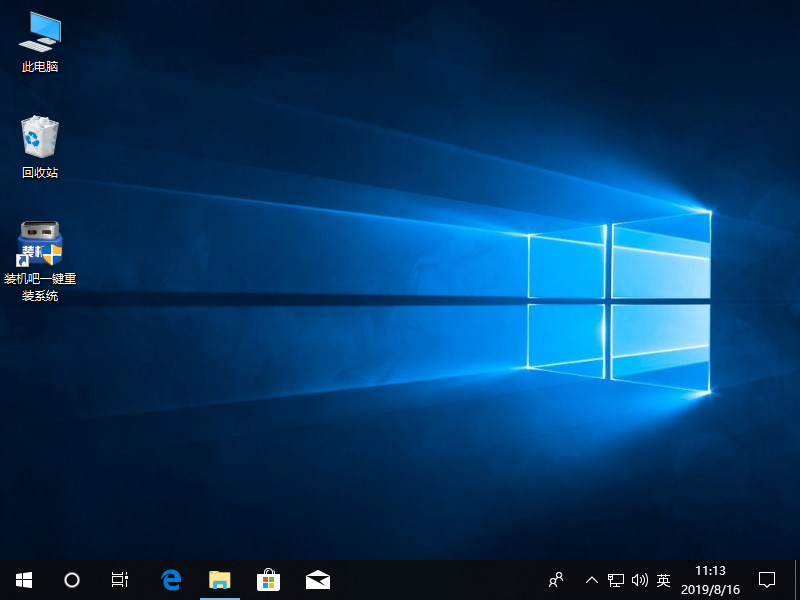
以上是在电脑上免费安装win10系统的方法。每个人都可以从中学习。对于计算机系统的日常维护非常有用。